Podczas gdy większość aplikacji dla systemu Windows 10 jest dość niewielka, istnieje kilka gier i większych aplikacji dostępnych dla systemu, które zajmują setki megabajtów lub nawet więcej.
Może to nie stanowić problemu, jeśli masz dużo miejsca, ale jeśli na dysku głównym jest mało miejsca, możesz rozważyć przeniesienie ciężkich aplikacji na inny dysk, aby zwolnić miejsce na dysku głównym.
Firma Microsoft poprawiła sposób wykonywania tego ostatnio, ponieważ wcześniej konieczne było wykonanie długiej operacji w wierszu polecenia.
Nowa metoda korzysta z menu ustawień i nie wymaga już użycia wiersza poleceń ani specjalnych uprawnień.
Aby rozpocząć, otwórz menu ustawień. Można to zrobić, klikając przycisk Start i wybierając stamtąd ustawienia, jeśli są wyświetlane. Jeśli nie jest wyświetlany, naciśnij klawisz Windows, wpisz ustawienia i wybierz wynik.
Spowoduje to otwarcie nowego okna ustawień, które działa podobnie do panelu sterowania Windows.

Wybierz System (wyświetlanie, powiadomienia, aplikacje, zasilanie) z menu.
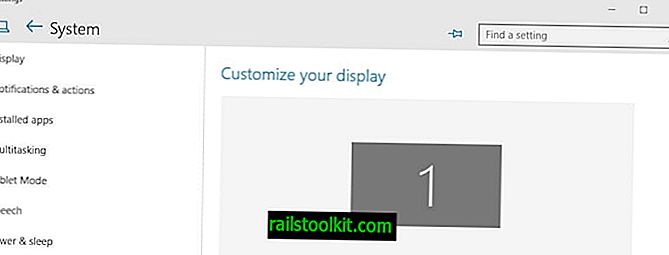
Na ekranie System wybierz zainstalowane aplikacje. Spowoduje to pobranie listy zainstalowanych aplikacji na urządzeniu i obliczenie ich rozmiaru na dysku. Pamiętaj, że może to chwilę potrwać w zależności od liczby zainstalowanych aplikacji i szybkości korzystania z komputera.
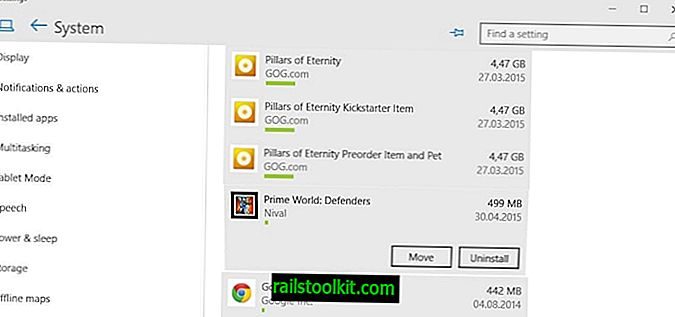
Należy zauważyć, że system Windows miksuje programy komputerowe i aplikacje na liście i nie ma opcji filtrowania tylko według aplikacji.
Wszystkie aplikacje są posortowane według rozmiaru, ale możesz użyć filtrów u góry, aby to zmienić lub użyć wyszukiwania, aby znaleźć określone aplikacje, które Cię interesują.
Aby przenieść aplikację na Windows 10, kliknij ją w interfejsie. Wyświetla przyciski do przeniesienia lub odinstalowania.
Wybierz Przenieś jako opcję i dysk, na który chcesz przenieść aplikację, gdy pojawi się monit.
Aplikacja zostanie przeniesiona na dysk, co może chwilę potrwać. Po zakończeniu jest on zapisywany na wybranym dysku. Windows tworzy kilka folderów na dysku związanych z tą aplikacją.
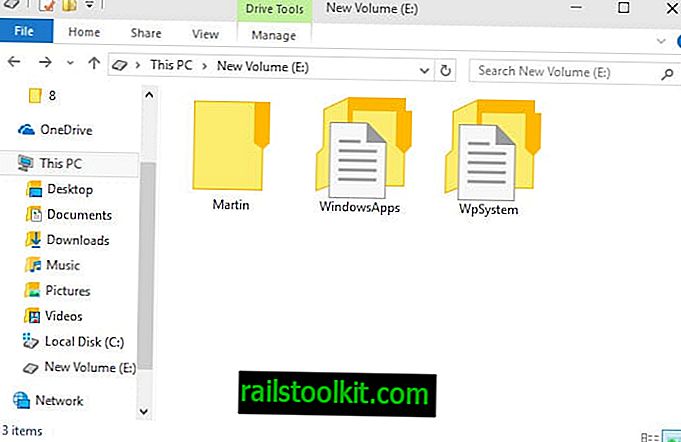
Folder WindowsApps w katalogu głównym przechowuje wszystkie aplikacje i pliki, które dostarczają. Istnieje również [użytkownik] i folder WpSystem w katalogu głównym, który zawiera pamięć podręczną, ustawienia i inne dane generowane przez aplikację lub system.
Wszystkie aplikacje przenoszone na ten sam dysk używają tej samej struktury folderów.
Końcowe słowa
Przenoszenie aplikacji na inny dysk może być przydatne, jeśli zabraknie miejsca na dysku lub chcesz uruchomić aplikację z innego dysku. Opcja zbiorczego przenoszenia aplikacji z pewnością byłaby przydatna, ponieważ nie trzeba wykonywać tej samej operacji w kółko dla wszystkich aplikacji, które chcesz przenieść na inny dysk w systemie.














